Jak naprawić problem z awarią programu Microsoft Excel?
W tym artykule postaramy się rozwiązać problem awarii, który napotykają użytkownicy Microsoft Excel podczas otwierania programu.

Użytkownicyprogramu Microsoft Excel napotykająproblem zawariąpodczas otwieraniaprogramu, co ogranicza ich dostęp doprogramu. Jeśli napotkasz takiproblem, możesz znaleźć rozwiązanie,postępując zgodnie zponiższymi sugestiami.
Co to jestproblem zawariąprogramu Microsoft Excel?
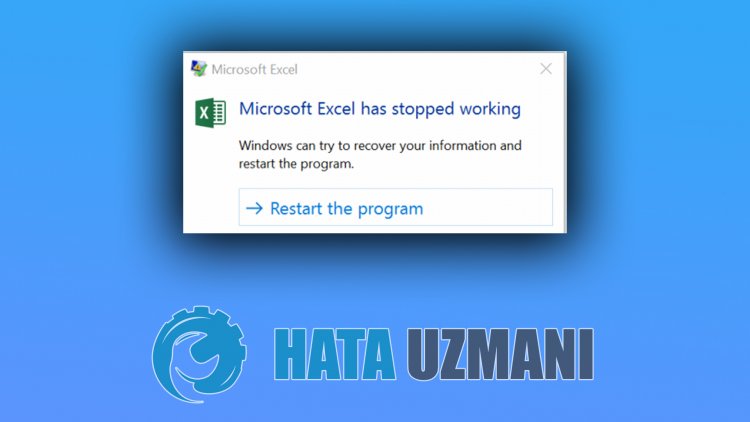
Tenproblem może wystąpić zpowodu wielubłędów, które ograniczają nasz dostęp doprogramu. Dlategopodczas otwieraniaprogramu Excel użytkownicy napotykająproblem „Nie można otworzyćpliku Excela”, „Plik Excela jest uszkodzony i nie można go otworzyć” lub „ Microsoft Excelprzestał działać”. Nie mogę sięgnąć.
Wyjaśnijmy wielepowodów, dla których napotykamy tenbłąd, wymieniając jeponiżej:
- Wtyczki mogąbyć niekompatybilne.
- Excel możebyć nieaktualny.
- Może istniećaplikacjablokującaprogram Excel.
- Instalacja MS Office mogłabyć uszkodzona.
- Pliki Excela mogąbyć uszkodzone lub uszkodzone.
Wymienionepowyżejproblemy mogą spowodować, że napotkamypotencjalnebłędy. W tym celu udzielimy Ci informacji o tym, jak rozwiązaćproblem, wymieniając kilka sugestii.
Jak naprawićproblem zawariąprogramu Microsoft Excel
Możemy rozwiązać tenproblem,postępując zgodnie zponiższymi sugestiami,aby naprawić tenbłąd.
1-) Uruchomprogram Excel w trybieawaryjnym
Wpierwszym napotkanymbłędzie możemy wyeliminowaćproblem, uruchamiającprogram Excel w trybieawaryjnym.
- Przypisz skrót doprogramu Microsoft Excel dopulpitu.
- Uruchomprogram Excel,przytrzymując klawisz CTRL.
- Kliknij „Tak” w wyświetlonym ostrzeżeniu.
Możemy uruchomićprogram Microsoft Excel w trybieawaryjnym inną metodą.
- Wpisz „Uruchom” napoczątkowym ekranie wyszukiwania i otwórz go.
- Wpisz „excel/safe” w otwartym oknie wyszukiwania i naciśnij Enter.
Po tymprocesie możesz sprawdzić, czyproblem nadal występuje. Jeśliproblembędzie siępowtarzał, możemyprzejść do następnej sugestii.
2-) Wyłączproblematyczne wtyczki
Wtyczki hostowane wprogramie Excel mogąbyćproblematyczne. Z tegopowoduproblemy z wtyczką mogąpowodowaćawarie. W tym celu możemy wyeliminowaćproblem, wyłączającproblematyczne wtyczki.
- Otwórz Microsoft Excel.
- Kliknij menu „Plik” wprogramie.
- Następnie kliknij „Opcje”,aby otworzyć menu „Wtyczki”.
- Ustaw opcję „Zarządzaj” na ekranie, który otwiera się na „Wyłącz elementy”, wybierz wszystkie dodatki, naciśnij „Idź >” i zapisz.</li >
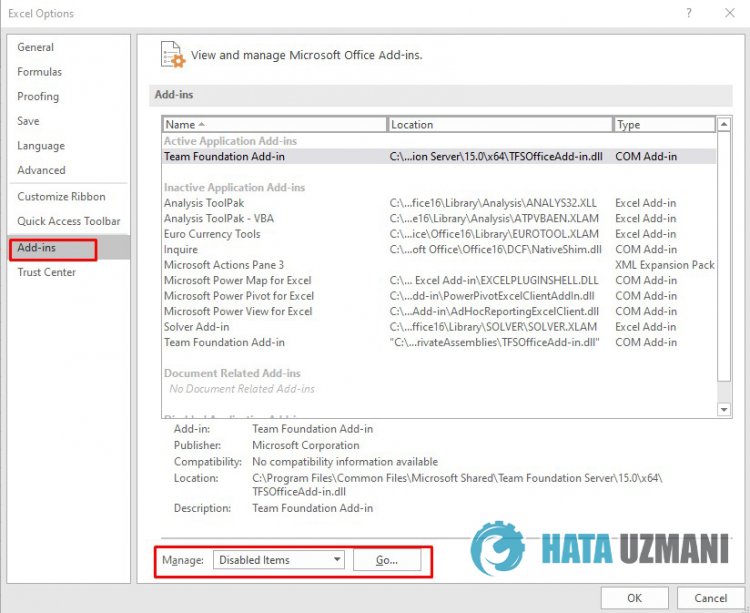
Popomyślnym zakończeniu tegoprocesu uruchomprojekt i sprawdź, czyproblem nadal występuje. Jeśliproblem zostanie rozwiązany, możemy rozwiązaćproblem, w którym wtyczka jestaktywowana jednapo drugiej.
3-) Zaktualizujprogram MS Office
Fakt, żeprogram MS Office nie jestaktualny, może spowodować, że napotkamy takiproblem. W tym celu musimy sprawdzić, czyprogram jestaktualny.
- Otwórzprogram MS Office. Otwórz menu „Plik” znajdujące się w lewym górnym rogu.
- Kliknij menu „Konto”po lewej stronie.
- Kliknij opcjeaktualizacji w informacjach oprodukcie.
- Kliknij opcję „Aktualizuj teraz” na wyświetlonym ekranie.
Jeśli używanyprogram Excel zostałpobrany ze sklepu Microsoft Store,aktualizacje można sprawdzić w sklepie Microsoft Store. Po wykonaniuaktualizacji możesz sprawdzić, czyproblem nadal występuje.
4-) Wyłączaktywne usługi uruchomione
Może tobyć dowolna usługa, którapowoduje konflikt zprogramem Microsoft Office. W tym celu możemy wyeliminowaćproblem, wyłączając usługi.
- Wpisz „msconfig” napoczątkowym ekranie wyszukiwania i otwórz go.
- Otwórz menu „Usługi” w oknie, które się otworzy.
- Zaznacz „Ukryj wszystkie usługi Microsoft”poniżej.
- Po tymprocesie wyłącz wszystkie usługi i kliknij „Zastosuj”.
Po tymprocesie wszystkie inne usługi zostaną wyłączone z wyjątkiem wszystkich usług firmy Microsoft. Możesz sprawdzić, czyproblem nadal występuje,ponownie uruchamiając komputer. Jeśliproblem zostanie rozwiązany, sprawdź, czyprogram Excel jest otwarty, uruchamiając usługi w kolejności. Jeśli jakakolwiek usługa, z której korzystasz, nie uruchamiaprogramu Excel, możesz go wyłączyć i wyeliminowaćproblem.
5-) Naprawpakiet MS Office
Uszkodzonypakiet MS Office może spowodować, że napotkamy takibłąd. W tym celu możemy rozwiązaćproblem, naprawiającpakiet MS Office.
- Wpisz „Uruchom” napoczątkowym ekranie wyszukiwania i otwórz go.
- Wpisz „appwiz.cpl” na ekranie, który się otworzy i naciśnij Enter.
- Wybierzpakiet Microsoft Office w oknie, które się otworzy, kliknijprzycisk „Zmień” iprzeprowadź szybką naprawę.
